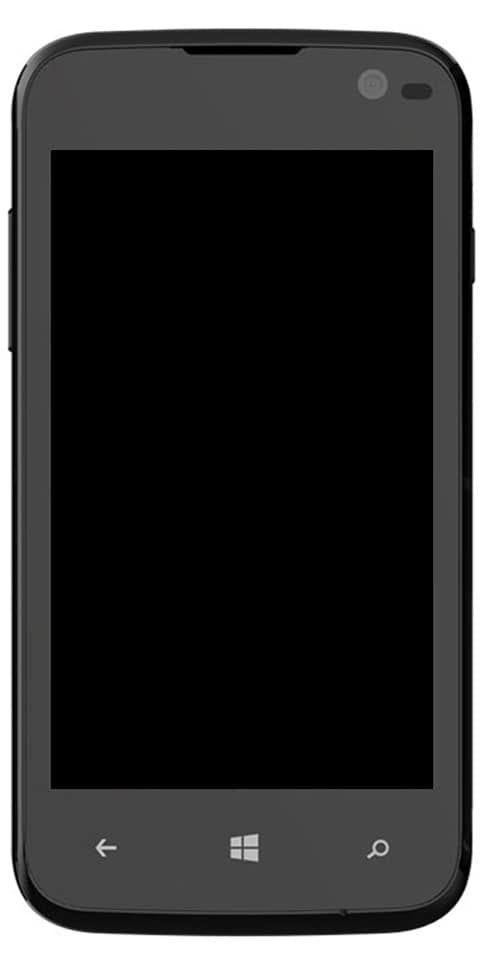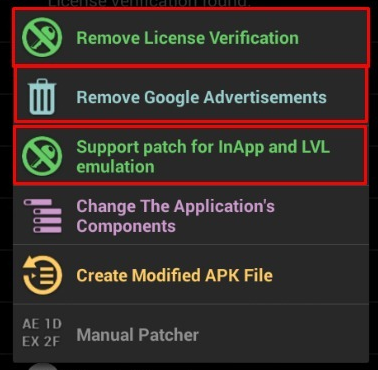Diversi modi per correggere l'errore Netflix U7353-5101

Alcuni utenti di PC stanno affrontando il Errore Netflix U7353-5101 ogni volta che cercano di visualizzare un film o un programma TV precedentemente scaricato in locale. Bene, il problema sembra essere specifico per la variante UWP (Universal Windows Platform) di Netflix (quello che scarichi da Microsoft Store).
bootloader di sblocco axon 7
Vedi anche: Procedura per correggere il codice di errore Netflix NW-2-5
Cause di errore:
Dopo aver esaminato a fondo questo particolare problema, si scopre che ci sono varie cause dietro questo codice di errore. Vieni, controlliamo alcune cause responsabili di questo codice di errore:
- Versione UWP obsoleta - Alcuni utenti hanno affermato che il problema si verifica nei casi in cui l'utente tenta di riprodurre contenuti archiviati localmente da Netflix utilizzando una versione di Netflix obsoleta. Per risolvere questo problema, aggiornare la versione UWP alla nuova build disponibile.
- File temporaneo danneggiato - Un altro problema comune che causa questo errore è un file temporaneo danneggiato o danneggiato che viene utilizzato ogni volta che si tenta di riprodurre alcuni titoli memorizzati localmente. In questa situazione, la cosa migliore è ripristinare l'app UWP di Netflix sul nuovo modello.
- Installazione UWP danneggiata - In alcune circostanze l'app principale di Netflix potrebbe essere danneggiata. In questa situazione, l'unica soluzione praticabile è disinstallarlo completamente prima di reinstallare il nuovo modello tramite i canali ufficiali (da Microsoft Store).
- Intervallo DNS errato - Ebbene, alcuni utenti hanno confermato che il problema si verifica quando il tuo ISP assegna un intervallo errato con cui Netflix non può funzionare. In questa situazione, sarai in grado di risolvere il problema dopo aver forzato un flush DNS da un prompt dei comandi con privilegi elevati.
Vedi anche: Hola non funziona per Netflix - Cosa fare
Diversi modi per correggere l'errore Netflix U7353-5101:

Ecco diversi modi per correggere l'errore Netflix:
- Aggiorna versione UWP
- Come ripristinare l'app UWP di Netflix
- Reinstalla l'app UWP Netflix
- Svuotamento della cache DNS
- Disattiva VPN
- Cancella cache e cookie
Correzione 1: aggiornamento della versione UWP
L'errore si verifica ogni volta che provi a riprodurre contenuti Netflix che stavano scaricando o installando localmente con una versione UWP Netflix obsoleta.
Il problema si verifica in situazioni in cui il PC coinvolto non può connettersi al Wi-Fi, quindi la build UWP di Netflix non può essere aggiornata. Ogni volta che si verifica, Netflix 'bloccherà' la funzione di riproduzione offline per motivi di sicurezza.
In tal caso, puoi risolvere facilmente il problema dopo aver forzato l'installazione del nuovo aggiornamento UWP di Netflix sul tuo computer.
Se desideri eseguire questa operazione su Windows 10, segui i passaggi seguenti per utilizzare la funzione di aggiornamento su MS Store per eseguire l'aggiornamento alla nuova build UWP di Netflix:
- Inizialmente, assicurati che il tuo computer sia connesso a Internet.
- Quindi, premi Tasto Windows + R per aprire con successo un file Correre la finestra di dialogo. Quindi, nella casella di testo, inserisci ms-windows-store: // home, poi colpisci accedere per aprire la dashboard predefinita di Microsoft Store .
- Vai su Microsoft Store. Tocca il pulsante di azione che si trova in alto a destra. È quindi possibile toccare il Download e aggiornamenti scheda dall'elenco delle opzioni disponibili.
- Quando sei all'interno del Download e aggiornamenti schermo. Basta toccare ' Ricevi aggiornamenti. ' Quindi attendere un po 'fino a quando il file Netflix UWP aggiornamenti dell'app alla nuova versione.
- Quando l'app Netflix viene aggiornata correttamente. È quindi possibile riavviare il PC e verificare se il problema è stato risolto al termine del successivo avvio.
Se visualizzi ancora lo stesso errore Netflix U7353-5101, passa all'altra soluzione di seguito.
Correzione 2: come ripristinare l'app UWP di Netflix
Quando aggiorni l'app Netflix alla nuova build non ha funzionato per te, l'altro motivo dietro l'errore è un file temporaneo danneggiato o un file memorizzato nella cache.
In questa situazione, puoi risolvere facilmente il problema dopo aver ripristinato l'app UWP Netflix dal file Opzioni avanzate menu collegato con il Netflix UWP account.
A tale scopo, attenersi alla procedura seguente per utilizzare il file App e funzionalità menu per ripristinare l'app Netflix:
- Vai a un Correre finestra di dialogo dopo aver premuto Tasto Windows + R . Quindi, inserisci ' ms-settings: appfeatures 'E premere accedere per aprire il file App e funzionalità menu del impostazioni app.
- Quando ti muovi all'interno del file App e funzionalità menu, vai avanti e scorri l'elenco delle app installate, quindi individua il file Netflix app.
- Ogni volta che lo vedi, toccalo per espandere semplicemente il menu, quindi tocca Opzioni avanzate menu (si trova direttamente sotto il nome dell'app).
- Dal Opzioni avanzate menu, tuffati nel Ripristina tab. Puoi toccare Ripristina per confermare l'operazione. Bene, questa operazione ripristinerà l'app Netflix allo stato di fabbrica. Significa che le informazioni di accesso, gli spettacoli installati localmente e ogni bit di dati memorizzati nella cache verranno cancellati.
- Quando l'operazione è stata completata con successo, avvia nuovamente l'app Netflix, installa uno spettacolo in locale e controlla se il problema è stato risolto.
Nel caso in cui tu stia ancora affrontando l'errore Netflix U7353-5101, tuffati nell'altra potenziale soluzione di seguito.
Vedi anche: Come guardo i jolly poco pratici di Netflix
Correzione 3: reinstallare l'app UWP Netflix
Se la soluzione di ripristino di cui sopra non ha funzionato per te, non preoccuparti. Il prossimo tentativo di correggere il codice di errore U7353-5101 è disinstallare l'intera installazione UWP di Netflix.
Segui i passaggi per reinstallare l'app UWP Netflix:
lg v10 ha smesso di funzionare
- Vai al Correre finestra di dialogo dopo aver premuto Tasto Windows + R . Quindi, input ms-settings: appfeatures. Quindi colpisci accedere per aprire il file App e funzionalità tab. Puoi quindi scorrere l'elenco delle app.
- Quando sei all'interno del App e funzionalità schermo. Scorri l'elenco delle app installate fino a individuare l'app Netflix.
- Quindi scegli l'app Netflix. Seleziona il Menu avanzato collegamento ipertestuale collegato ad esso di seguito.
- Una volta che ti muovi all'interno del file Menu avanzato di Netflix. È quindi possibile immergersi nel file Disinstalla sezione. Quindi premere Disinstalla per avviare l'operazione.
- È quindi possibile confermare l'operazione e riavviare il PC.
- Quando il tuo PC si riavvia, premi Tasto Windows + R per aprire un file Correre la finestra di dialogo. Nella casella di testo, inserisci ' 'Ms-windows-store: // home. Quindi premi la stampa accedere per avviare Microsoft Store.
- Quando sei nella schermata principale del negozio MS. È quindi possibile utilizzare la funzione di ricerca situata nella sezione in alto a destra dello schermo per cercare l'app 'Netflix'.
- Ora puoi scaricare o installare il nuovo modello di Netflix. Quindi completa l'installazione prima di accedere utilizzando il tuo account per vedere se il codice di errore U7353-5101 è ora corretto.
Nel caso in cui il problema (Errore Netflix U7353-5101) non sia ancora risolto, scorri verso il basso fino all'altra potenziale soluzione di seguito.
Correzione 4: svuotamento della cache DNS
Se nessuna delle soluzioni di cui sopra ha funzionato per te, esiste una potenziale soluzione che molti utenti hanno utilizzato con successo per aggirare il problema. Ogni volta che si verifica, il codice di errore U7353-5101 può verificarsi anche a causa di un'incoerenza DNS (Domain Name Address).
Molti utenti risolvono questo problema dopo aver svuotato la cache DNS da un prompt dei comandi con privilegi elevati. Poiché finirà per risolvere ogni istanza in cui questo problema è causato da un intervallo DNS errato. Tuttavia, finisce per influenzare le comunicazioni tra i server Netflix o il PC.
Se vuoi semplificarti le cose, segui i passaggi seguenti:
- Vai al Correre finestra di dialogo dopo aver premuto Tasto Windows + R Quindi input 'Cmd' nella casella di testo e premi Ctrl + Maiusc + Invio per aprire un prompt dei comandi con privilegi elevati.
Nota: Ogni volta che visualizzi il file Controllo dell'account utente (UAC) richiesta. Quindi tocca sì per concedere l'accesso come amministratore.
Quando sei all'interno del prompt dei comandi con privilegi elevati, inserisci il seguente comando e poi premi accedere per svuotare la cache DNS:
ipconfig/flushdns
Nota: Dopo aver svuotato la cache DNS, finirai per cancellare ogni bit delle informazioni relative alla cache DNS. Questa operazione finirà per costringere il tuo router ad assegnare nuove informazioni DNS.
- Quando questa operazione è completa, riceverai un messaggio di successo e l'operazione è andata a buon fine
- È quindi possibile riavviare l'app Netflix e verificare se il codice di errore u7353-5101 non viene più visualizzato.
Correzione 5: cancella cache e cookie di Netflix
Per correggere l'errore Netflix puoi svuotare la cache e cancellare i cookie:
- Inizialmente, avvia il browser web sul tuo computer.
- Quindi vai al sito Web di Netflix e accedi al tuo account.
- Quindi vai alla pagina Cancella cookie di Netflix link qui .
- Cancellerà automaticamente tutti i cookie dell'account Netflix e verrai anche disconnesso.
- Alla fine, accedi di nuovo all'account e quindi avvia lo streaming.
Correzione 6: disattiva VPN
È anche possibile che se stai tentando di utilizzare un servizio VPN sul tuo computer. Quindi protegge l'accesso allo streaming dei contenuti di Netflix per alcuni motivi indesiderati. Pertanto, disabilitare durante lo streaming del contenuto Netflix può risolvere il problema.
Conclusione:
Spero che ora tu possa capire come correggere l'errore Netflix. Se vuoi condividere qualsiasi altro metodo alternativo dieci faccelo sapere di seguito!
Leggi anche: